было высказано предположение, что у нас есть принципиальная электрическая схема шкафа, которая выполняется в AutoCAD Electrical, 3-Д модель выполняется в Inventor. Если эти две программы работают совместно, то возможно не только синхронизировать проект, но и выполнить автоматическую разводку проводов и как итог получить документ по проводам и с реальными длинами.
C 2016 версии продуктов AutoCAD Electrical и Autodesk Inventor появилась новая функция – Электромеханическая связь, которая связывает проект AutoCAD Electrical с проектом Inventor и позволяет в режиме реального времени проводить обмен данными.
В
электромеханическом проекте механические и электрические алгоритмы
интегрируются для совместной работы при разработке продуктов. Такая возможность
позволяет работать параллельно в режиме реального времени. Для связывания
проектов AutoCAD Electrical и Inventor создается файл электромеханической
связи. Этот файл рекомендуется сохранить в общей сетевой папке, доступной всем
пользователям AutoCAD Electrical и Inventor. Как только связь будет
установлена, можно запустить обмен данными между проектами AutoCAD Electrical и
Inventor посредством синхронизации.
Что
на практике дает связывание проектов:
- 2D-представление схемы с 3D-моделью;
- синхронизировать проектные данные в реальном
времени;
- просматривать физические свойства (например,
длину провода) в AutoCAD Electrical, что позволяет оценить его фактическую
длину;
- просматривать атрибуты, заданные пользователями
Mechanical, и сравнивать их с электрическими атрибутами, заданными в
AutoCAD Electrical, что позволяет сопоставлять физические и логические
свойства компонентов;
- экспортировать данные о компонентах, проводах и
соединениях в формат Microsoft Excel для быстрых отчетов;
- автоматически прокладывать провода и кабели в
Inventor в зависимости от соединений, определенных в AutoCAD Electrical.
Для
апробации возьмем проект в котором выполним:
- схему электрическую принципиальную;
- перечень элементов;
- 3D-модель;
- спецификацию оборудования и материалов;
- таблицу проводов с длинами.
Выполнение
данного проекта выполнялось параллельно в AutoCAD Electrical
и Autodesk Inventor.
Желательно
перед началом проекта создать общую библиотеку проводов и кабелей, хотя это
можно сделать и непосредственно в процессе проектирования.
При выполнении схемы
электрической принципиальной в AutoCAD
Electrical
вопросов особых не возникало, т.к.
технология проектирования уже отработана:
- создаем и настраиваем свойства проекта;
- создаем необходимые типы проводов;
- осуществляем построение Э3,
назначаем каталожные данные элементам помощью обозревателя каталогов. При
необходимости назначаем функциональную группу и место.
Важное замечание: при проектировании Э3
нужно помнить, что синхронизация произойдет правильно, если:
- будут идентичные обозначения контактов;
- все провода пронумерованы. Желательно, чтобы не
было зависших проводов (проводов без соединений).
В
итоге получаем схему Э3, фрагмент которой вы видите на скриншоте.
Создание
электромеханической проекта из AutoCAD
Electrical
Вкладка «Электромеханическая
связь» - «Настройка электромеханической связи».
В
диалоговом окне «Настройка электромеханической связи» выберите «Создать».
В окне
«Создание электромеханической связи» неообходимо указать имя файла и папку для
файла связи.
При необходимости в дальнейшем этот файл можно настраивать
В диалоговом окне «Настройка электромеханической связи» можно
выбрать «Настройку разрешения конфликта связей». Параметром по умолчанию
является AutoCAD Electrical. Предполагается, что пользователи AutoCAD
Electrical будут в основном запускать электромеханические рабочие процессы.
Поэтому при создании связи с компонентом в качестве параметра по умолчанию
задается AutoCAD Electrical.
Таким образом в Autodesk Inventor файл этот нужно будет только указать.
После создания связи просмотрим в диалоговом окне Диспетчера
проектов вкладку «Местоположение».
В дальнейшем, если вы при редактировании элемента в AutoCAD
Electrical переназначите эти коды, то связь теряется и приходится вручную
указывать соответствие элементов.
Завершаем проектирование принципиальной схемы проверкой
AutoCAD Electrical на наличие разъединенных проводов, несоединенных компонентов
и после исправления ошибок выполняем экспорт проекта в Autodesk Inventor.
Продолжение следует на http://svetelek.blogspot.com/2016/04/autocad-electrical-inventor-vault-2.html
Полный текст можно
скачать
http://www.arcada.com.ua/infot/po/mech/publication/020216.pdf


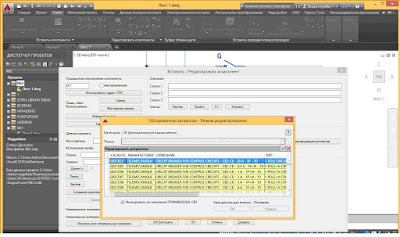
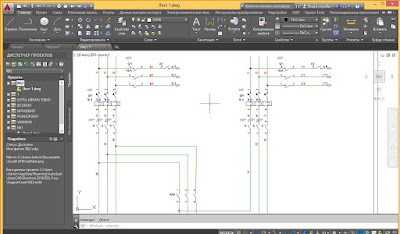

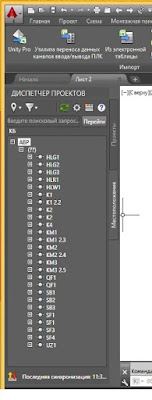
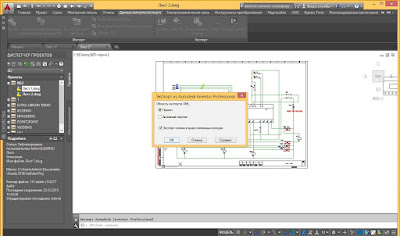
Отличная тема!
ОтветитьУдалитьБуду следить за развитием.
Ха, нет ничего проще, посмотрю как вы клеммные сборки будете связывать!
ОтветитьУдалитьха!, ДАЖЕ СОГЛАШУСЬ С ОГОВОРКОЙ :) - на данный момент по моему мнению электромеханическая связь делает первые шаги в своем развитии. и то что разработчики анонсируют вселяет надеждут увидеть удобный механизм в ближайших версиях.
Удалить